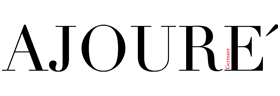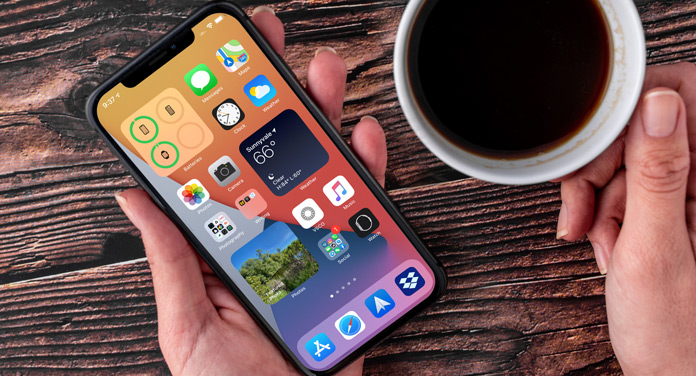Seit dem Update auf iOS 14 kannst du Widgets auf dem Home Bildschirm deines iPhones platzieren und damit schneller auf Informationen zugreifen oder Apps starten. Apples iOS 14 und höher läuft übrigens nicht nur auf dem neuesten Apple iPhone-Gerät, sondern du kannst Smartphones ab iPhone 6s (2015) auf die neue Version updaten und somit die neuen Widgets nutzen.
Wir zeigen dir unsere Top 10 der praktischsten Widgets, die dir seit iOS 14 für das iPhone zur Verfügung stehen.
Wie verwende ich die Widgets?
Bevor wir zu unseren Favoriten kommen, zeigen wir dir erstmal Schritt für Schritt, wie du die neue Funktion überhaupt verwendest. Neben den hauseigenen Widgets von Apple gibt es nämlich auch eine große Auswahl von Widgets externer App-Betreiber.
Um ein Widget hinzuzufügen, halte einfach auf einem leeren Bereich deines Bildschirms so lange gedrückt, bis die App Icons anfangen zu „wackeln“ (auch Jiggle-Funktion genannt). Dadurch erscheint oben links am Bildschirmrand ein Plus, welches durch Drücken ein Menü öffnet. In diesem Menü werden dir alle verfügbaren Widgets angezeigt.
Wähle das Widget mithilfe der Suchfunktion aus und tippe auf Widget hinzufügen. Dann kannst du es auf dem Home Screen platzieren. Wische vor dem Auswählen nach rechts oder links, um das Design und die Größe des Widgets anzupassen.
Du kannst auch manche Widgets bearbeiten. Dazu hältst du ein Widget auf deinem Home Bildschirm für längere Zeit gedrückt, bis das Schnellzugriffsmenü (Widget bearbeiten, Widget entfernen und Home-Bildschirm bearbeiten) erscheint.
Ein Tipp auf das Widget öffnet die dazugehörige App oder auch eine Funktion wie zum Beispiel einen Kontakt anrufen oder einen Link öffnen.
Um das Widget für eine bestimmte App auf dem Homescreen hinzufügen zu können, muss natürlich auch die jeweilige App vorab auf dem Smartphone installiert sein.
Widgets stapeln
Um nicht so viel Platz auf deinem Home Screen zu verschwenden, kannst du Widgets auch stapeln. Um einen Stapel zu erstellen, ziehst du einfach ein Widget über ein anderes. Dein selbst erstellter Widget Stapel kann bis zu 10 Widgets beinhalten. Du kannst jederzeit von deinen Stapel ein neues Widget hinzufügen oder entfernen.
Wenn du die Reihenfolge deiner gestapelten Widgets ändern möchtest, halte ihn gedrückt, bis das Menü erscheint. Wähle dann „Stapel bearbeiten“ aus und verschiebe die Widgets mit dem Rastersymbol (drei Querstreifen). Du kannst auch die Funktion „Intelligente Reihenfolge“ auswählen und du bekommst automatisch das gerade für dich relevante Widget angezeigt.
Noch bequemer geht es mit dem Smart Stapel, hier werden basierend auf Faktoren wie deinem Standort, einer Aktivität oder der Uhrzeit immer die passenden Widgets ausgewählt und angezeigt.
Spark – Mails auf einen Blick
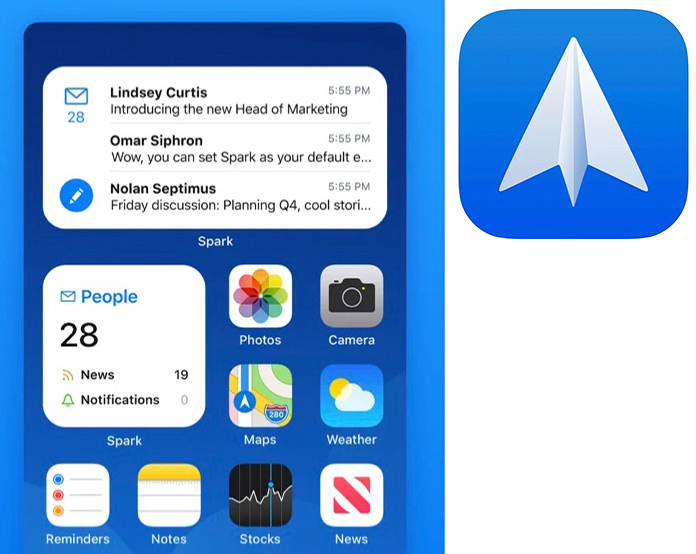
Die E-Mail-App Spark nutzt eine künstliche Intelligenz, um deine E-Mails vorab in verschiedene Ordner zu sortieren. Das macht sie bei vielen Benutzern beliebt, schließlich bleibt man so bei wichtigen Nachrichten schnell informiert, lästige Werbe-Mails schaffen es allerdings nicht in die Mitteilungsliste des Smartphones.
Während die kleine Kachel anzeigt, wie viele neue Mails sich im Postfach befinden, kannst du dir im großen Widget von Spark sogar die Inhalte deiner Mails anzeigen lassen. Auch eine Kalenderfunktion gibt es für den Homescreen. Eine benutzerfreundliche Oberfläche unterstreicht das positive Gesamtbild von Spark.
Gratis // Im Apple App Store downloaden
Color Widgets bringt coole Designs
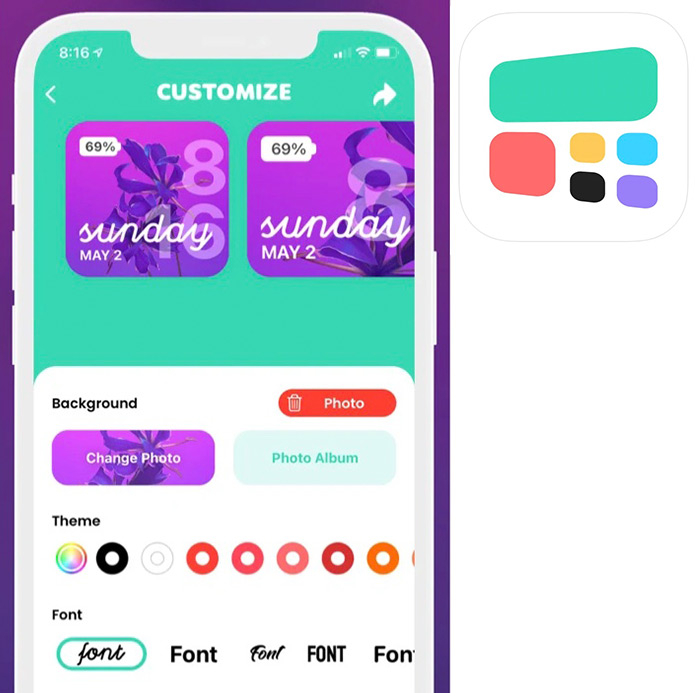
Die App Color Widgets zeigt dir auf kleinem Raum nützliche allgemeine Informationen wie das Datum, die Uhrzeit oder den Akkustand deines Geräts an. Das Tolle ist, dass als Hintergrund etliche Wallpaper zur Verfügung stehen. Es gibt für jeden ein passendes Design.
Die Größe der Kacheln auf dem Homescreen ist beim Color Widget nicht entscheidend dafür, welche Informationen es anzeigen kann. Solltest du also Wert auf einen schönen Homescreen legen, wirst du mit Color Widgets nicht enttäuscht.
Gratis // In-App-Käufe möglich // Im Apple App Store downloaden
Jede Bewegung im Überblick mit dem Schrittzähler++
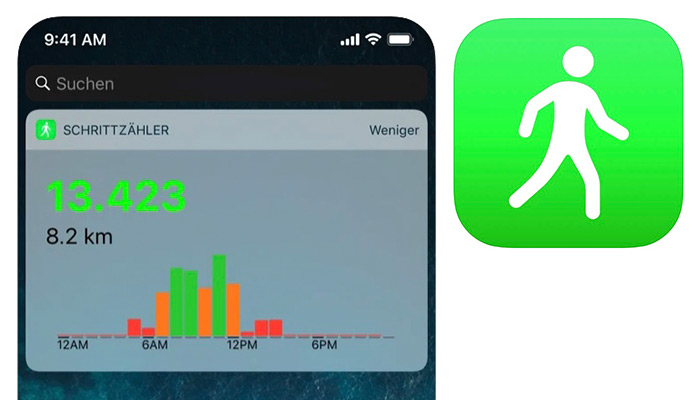
Dank des Schrittzähler++ Widgets ersparst du dir den Blick in die Apple Health-App. Auf deinem Homescreen erhältst du ganz einfach die Information, wie viel Schritte du heute bereits absolviert hast. Eine solche Anzeige ist für viele übersichtlicher als die Aktivitäts-Kreise, die Apple zu deinem täglichen Bewegungsfortschritt anbietet.
Die ständige Präsenz der Schritte könnte für den ein oder anderen durchaus eine Motivation sein, sich mehr zu bewegen. Eine Grafik erhöht diese nochmal, da sie genau veranschaulicht, wie weit du noch vom täglichen Schrittziel (Standardmäßig 10km als Voreinstellung) entfernt bist. Neben den Schritten zeigt das Widget auch auf einen Blick, wie viele Stockwerke an einem Tag schon überwunden wurden.
Gratis // In-App-Käufe möglich // Im Apple App Store downloaden
Personalisierter Homescreen dank Widgetsmith
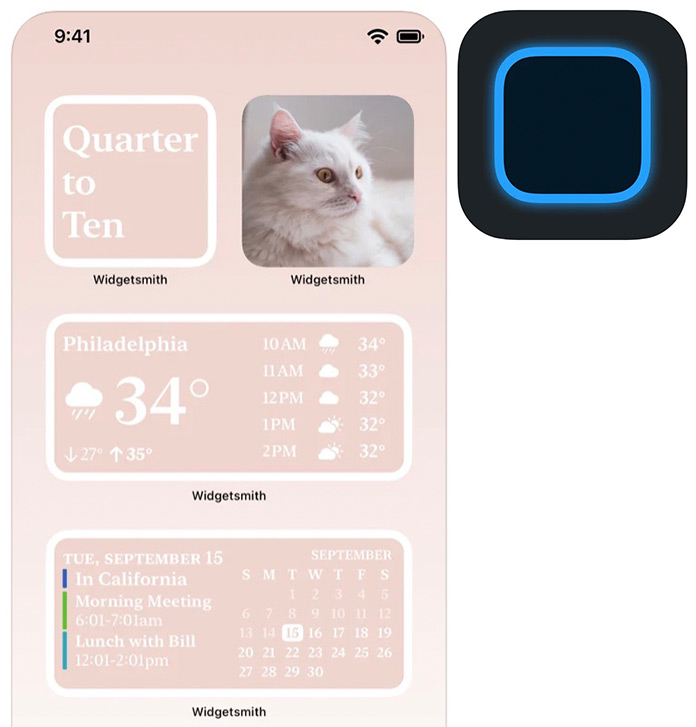
Widgetsmith ist sozusagen ein Editor für eigene Widgets. Dank der App können personalisierten Widgets aus einem Grundgerüst bereits bestehender Vorlagen gebaut werden. Hier gibt es alle klassischen Funktionen als Auswahl.
Widgets, welche das Wetter, die Uhrzeit oder den Kalender anzeigen, können hier mit einem eigenen Design den eigenen Bedürfnissen zugeschnitten werden. Dafür stehen verschiedene Schriftarten, Farben und Größen zur Verfügung. Widgetsmith ist natürlich kostenlos im App-Store verfügbar.
Gratis // In-App-Käufe möglich // Im Apple App Store downloaden
Kurzbefehle – der unterschätzte Assistent
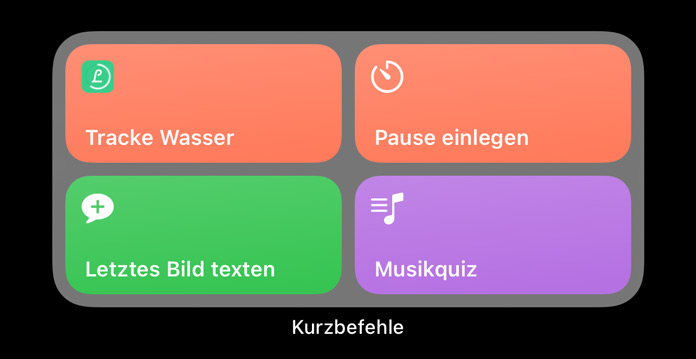
Das Potenzial der hauseigenen Kurzbefehle-App scheint bei vielen noch nicht angekommen. Dabei gibt es viele Möglichkeiten, durch diese Prozesse am Telefon zu vereinfachen. Sei es das Beginnen eines Telefonats oder das Schicken eines Standorts.
Kurzbefehle können einige Situationen im alltäglichen Leben vereinfachen. Durch das passende Widget kannst du diese auch endlich direkt vom Homescreen aktivieren. Beim Auswählen des Widgets hast du die Möglichkeit, eine, vier oder acht Kacheln auf dem Homebildschirm zu platzieren.
Vorinstalliert
Sticky Widgets – Die virtuellen Post-its
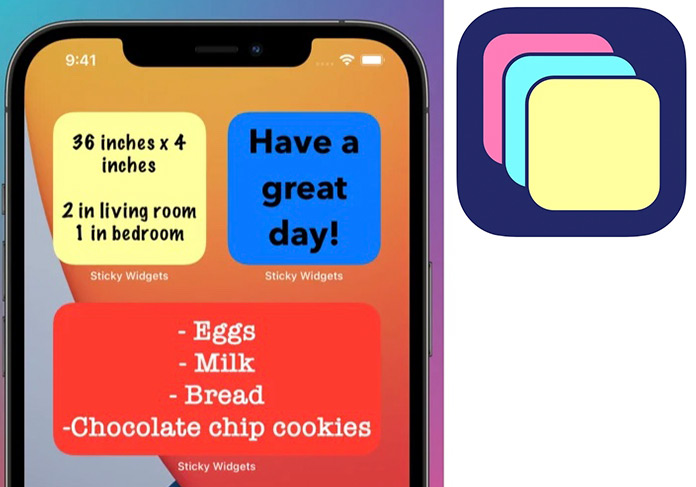
Haftzettel, auch Post-its genannt, sind für viele im Alltag nicht mehr wegzudenken. Ob früher in der Schulzeit, um zu lernen, auf der Arbeit, um das Passwort des Rechners nicht zu vergessen, oder am eigenen Kühlschrank als Einkaufsliste klebend. Bestimmt hast auch du schon einmal einen dieser kleinen Klebezettel benutzt.
Dank Sticky Widgets gibt es diese nun auch fürs Handy. In der Basisversion kannst du zwischen den Farben Gelb, Pink und Blau wählen, um Notizen auf deinem Homescreen abzubilden. Durch einfaches Klicken auf das virtuelle Post-it kannst du die Notiz bearbeiten.
Durch längeres Gedrückthalten kannst du der Haftnotiz eine ID geben. Dies wird wichtig, wenn du mehrere Notizen auf deinem Homescreen anzeigen lassen willst, da sonst jede den gleichen Inhalt anzeigen würde.
Gratis // In-App-Käufe möglich // Im Apple App Store downloaden
Photo Widget – Eigene Slide-Show auf dem Homescreen
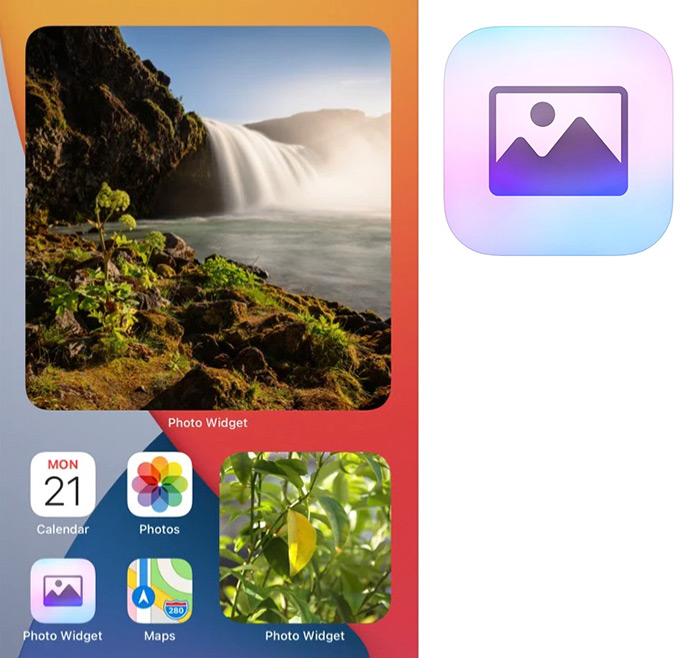
Da die Fotos-App von Apple keine Möglichkeit bietet, ganz gezielt Fotos von deiner Galerie auszuwählen, sondern diese nur zufallsgeneriert in Widgets anzeigt, lohnt es sich, auf eine Alternative zurückzugreifen. Das Photo Widget von Entwickler Sindre Sorhus zeigt, wie der Name bereits vermuten lässt, ausgewählte Bilder auf deinem Homescreen an.
Doch die App bietet natürlich mehr als nur das Darstellen eines Standbildes. Wenn du mehr als ein Bild in die Photo Widget App importierst, kannst du zwischen verschiedenen Intervallen auswählen, in denen sich das angezeigte Foto ändert. So kannst du deine eigene Foto-Slide Show auf deinem Homebildschirm entwickeln.
Die Intervalle für das Wechseln des Bildes sind wahlweise auf 5, 10 oder 30 Minuten beziehungsweise 1, 2, 4, 6, 12 oder 24 Stunden festzulegen. In der kostenlosen App können bis zu 100 Fotos hinterlegt werden.
Gratis // Photo Widget — The Best One im Apple App Store downloaden
Spotify mit intelligenter Farbanpassung
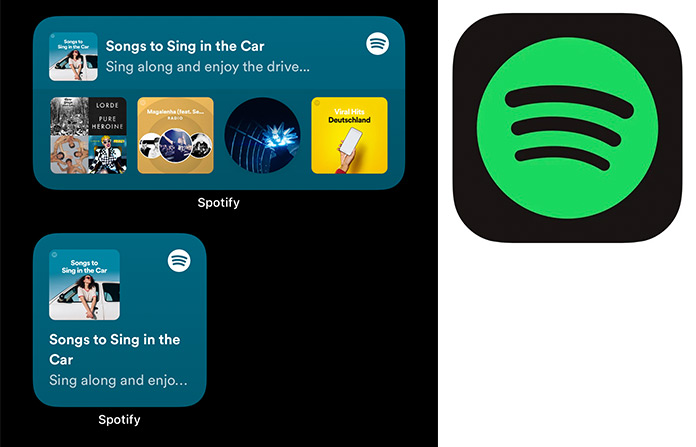
Das Widget von Spotify ist in der kleinen und mittleren Größe verfügbar. In der mittleren Version werden die letzten vier Cover der zuletzt gehörten Musik oder Podcasts angezeigt. Diese bieten durch einen Klick den direkten Zugriff auf die jeweilige Seite in der Spotify-App. Die kleine Kachel des Widgets zeigt hingegen lediglich ein Cover an.
Natürlich gibt es diese Informationen bereits auf dem Sperrbildschirm zu sehen, allerdings bieten die Widgets ein nettes Design-Feature. Denn die Farbe des Widgets auf dem Homescreen passt sich an die Album-Cover der zuletzt gespielten Musik an. Solltest du also etwas mit einem grünen Titelbild hören, passt sich auch die Farbe des Widgets daran an.
Gratis // Spotify-Abo // Im Apple App Store downloaden
Transparenter Hintergrund dank Yidget
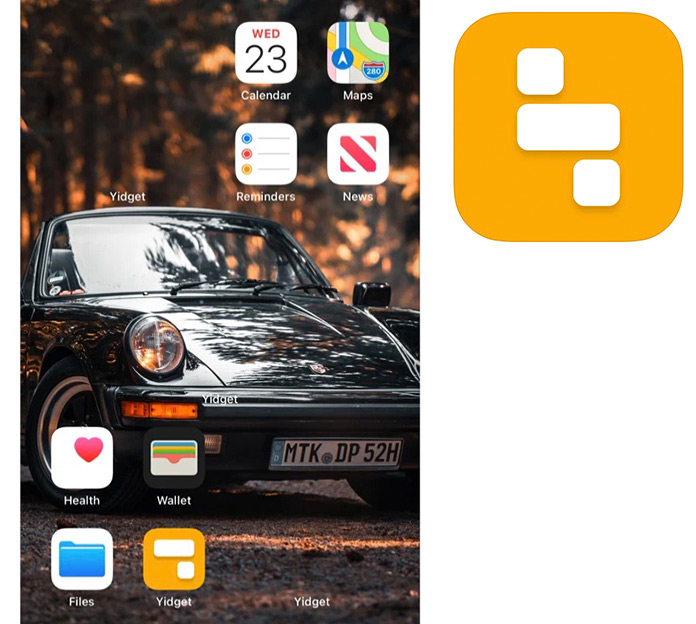
Yidget ist eine im Vergleich zu Konkurrenten kostenfreie App, mit der transparente Widgets erstellt werden können. Das ist besonders praktisch, wenn du deine Apps auf dem Homescreen mit Abständen dazwischen anordnen willst. Da iOS nicht die Möglichkeit bietet, die Apps frei auf dem Homescreen zu platzieren, kannst du mit transparenten Widgets Leerräume erstellen und diese Funktion quasi imitieren.
Zuerst solltest du dich für das gewünschte Hintergrundbild deines Homescreens entscheiden. Dann aktivierst du den Jiggle-Modus wie beim Hinzufügen eines Widgets. Hierdurch kannst du so weit nach links wischen, bis du einen Screenshot vom freien Homescreen machen kannst.
Dieser kann dann in der Yidget App mit drei verschiedenen Größen von Widgets bearbeitet werden. So kannst du zum Beispiel auch einen transparenten Link auf deinen Homescreen integrieren.
Gratis // In-App-Käufe möglich // Im Apple App Store downloaden
Streaks – Die digitale To-do-Liste
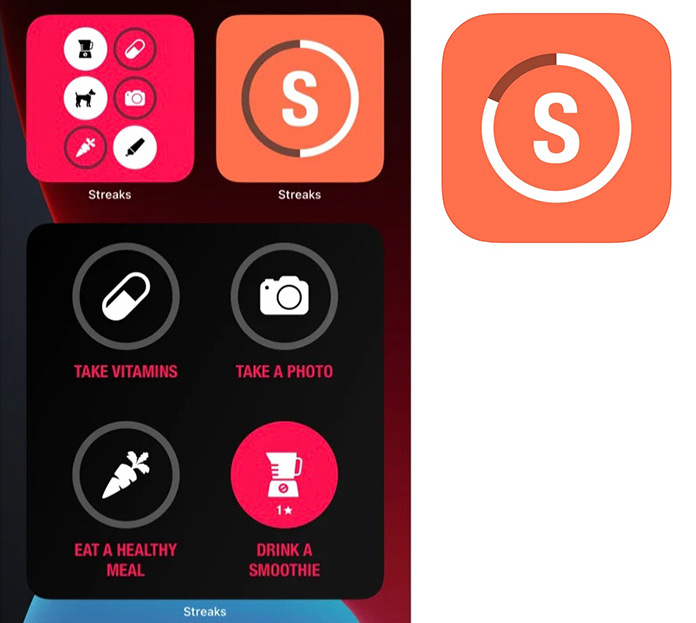
Die App Streaks ist nicht kostenfrei, aber dennoch eine Überlegung wert. Mit dem Widget können bis zu zwölf verschiedene Aktivitäten auf dem Homescreen abgebildet werden. Damit der Bildschirm nicht mit Text belagert wird, gibt es unzählige Symbole zur Auswahl. So kann man einen Hund wählen, welcher ans Gassi gehen erinnert, oder ein Glas Wasser, um nicht zu vergessen, genug über den Tag verteilt zu trinken.
In der App können vorab diese Aktivitäten zeitlich und auf jeden Wochentag spezifisch festgelegt werden. So gibt es samstags nicht schon um 6 Uhr die Benachrichtigung zum Zähne putzen, und das Checken der Mails im Büro am Freitagnachmittag kann gestrichen werden, da man früher Feierabend hat. Außerdem bietet die App übersichtliche Grafiken, wann und wie oft Ziele im letzten Zeitraum erreicht wurden. Wenn du dich in einer strukturierten Umgebung mit To-Do-Listen wohlfühlst, ist Streaks die Überlegung sicherlich wert.
5,49 € // Im Apple App Store downloaden
Auch für die Funktion „Bildschirmzeit“ gibt es ein vorinstalliertes Widget. So kannst du deine Bildschirmzeit auf dem iPhone aktivieren und kontrollieren
Fotos: yalcinsonat / stock.adobe.com; Apple App Store